Панель инструментов приведена на рисунке ниже и предназначена для ускорения работы пользователя с приложением.
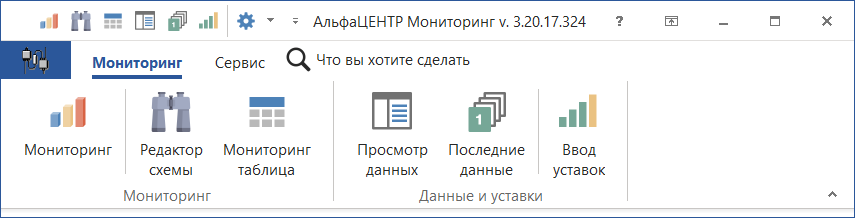
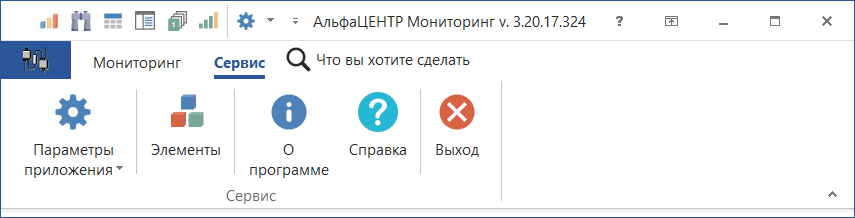
Панель инструментов
Данная форма состоит из следующих элементов:
•Кнопка "Мониторинг" - служит для вызова выпадающего меню, содержащего основные команды, такие как "Мониторинг таблица", "Редактор схемы", "Просмотр данных" и др.
•Панель кнопок быстрого доступа расположена на уровне заголовка формы и содержит основные команды. Панель всегда доступна.
•Лента - содержит все команды по работе с приложением.
С помощью ленты можно быстро находить необходимые команды. Команды упорядочены в логические группы, собранные на вкладках. Каждая вкладка связана с видом выполняемого действия (например, набором текста или компоновкой страницы). Чтобы увеличить рабочую область, некоторые вкладки можно выводить только при необходимости. Кроме того ленту можно полностью свернуть.
Минимизирование ленты
1.Нажмите кнопку Настройка панели быстрого доступа;
2.В списке выберите команду Минимизировать ленту.
Для использования ленты в свернутом состоянии выберите нужную вкладку и щелкните параметр или команду, которую следует использовать.
Например, при свернутой вкладке можно выбрать текст в ячейке отчета, щелкнуть вкладку Правка и в группе Форматирование выбрать нужный размер шрифта. После выбора нужного размера шрифта лента снова свернется.
Лента сворачивается на короткое время
Чтобы быстро свернуть ленту, дважды щелкните имя активной вкладки. Для восстановления ленты дважды щелкните вкладку.
Чтобы свернуть или восстановить ленту, нажмите сочетание клавиш CTRL+F1.
Восстановление ленты
1.Нажмите кнопку Настройка панели быстрого доступа.
2.В списке выберите команду Минимизировать ленту.
Если лента свернута, можно также использовать сочетания клавиш CTRL+F1.
•Рабочая область - содержит все открытые окна мониторинга, редакторов схем, просмотра данных и т.п.;
Лента содержит следующие закладки и команды:
Закладка |
Команда |
Описание |
Мониторинг |
||
Мониторинг |
Вызов формы для выбора объекта для редактора схемы объекта или его мониторинга; |
|
Редактор схемы |
Вызов формы "Редактор схемы" |
|
Мониторинг таблица |
Вызов формы "Мониторинг объекта" |
|
Просмотр данных |
Вызов формы "Просмотр данных" |
|
Последние данные |
Вызов формы "Последние данные"; |
|
Ввод уставок |
Вызов формы "Редактор уставок" |
|
Сервис |
||
Параметры приложения |
Вызов формы "Параметры приложения" |
|
Параметры приложения по умолчанию |
Установка всех параметров настройки интерфеса приложения в значения по умолчанию |
|
Элементы |
При нажатии на данную кнопку пользователь получает доступ к редактору элементов пользователя; |
|
О программе |
Вызов диалогового окна "О программе", в котором вы можете узнать об авторах программы, а также полную версию программы (необходимая информация при поддержке и сопровождении приложения), а также наличие новой версии на сайте технической поддержки; |
|
Справка |
Вызов оглавления электронной справки; |
|
Выход |
Выход из приложения; |